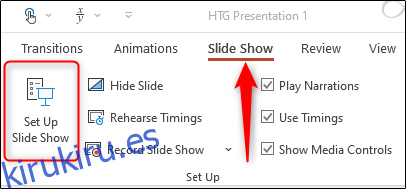Las presentaciones de diapositivas se utilizan a veces para mostrar imágenes en eventos, como bodas o ferias comerciales. Cualquiera que sea la ocasión, querrá repetir su presentación de PowerPoint para que sus invitados no estén mirando una pantalla en blanco. Así es como se hace.
Configure su presentación de diapositivas para que se repita
Primero, abra su presentación de PowerPoint en la que le gustaría hacer un bucle. Una vez abierto, navegue hasta el grupo «Configurar» de la pestaña «Presentación de diapositivas» y luego seleccione el botón «Configurar presentación de diapositivas».
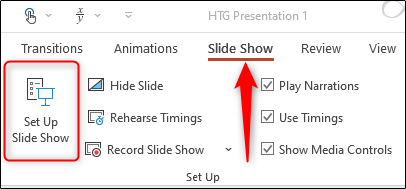
Aparecerá la ventana «Configurar presentación». En el grupo «Mostrar opciones», marque la casilla junto a «Repetir continuamente hasta Esc». Una vez seleccionado, haga clic en «Aceptar» en la esquina inferior derecha de la ventana.
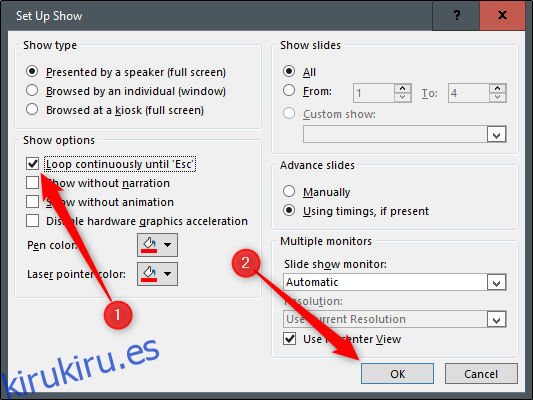
Ahora, cuando reproduzca su presentación de diapositivas, finalizará solo cuando presione la tecla «Esc» en lugar de cuando haya terminado la última diapositiva.
Una advertencia: con la forma en que lo tenemos configurado actualmente, la presentación de diapositivas continuará solo cuando alguien haga clic en el botón del mouse. Está bien si habrá un orador presente en todo momento. De lo contrario, deberá configurar transiciones de diapositivas automáticas.
Aplicar transiciones automáticas de diapositivas
Regrese a la ventana «Configurar presentación» seleccionando «Configurar presentación de diapositivas» en el grupo «Configurar» de la pestaña «Presentación de diapositivas».
Hay un par de opciones que debe seleccionar, pero una nota importante es que primero debe seleccionar «Usar tiempos, si está presente» en el grupo «Diapositivas avanzadas».
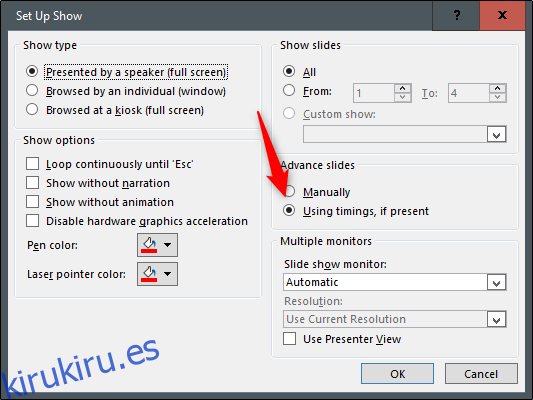
La siguiente opción que seleccionamos bloqueará algunas cosas en su lugar (razón por la cual primero debe seleccionar «Usar tiempos, si está presente»).
En el grupo «Tipo de espectáculo», seleccione «Navegado en un quiosco (pantalla completa)». La opción «Recorrer continuamente hasta Esc» se habilitará automáticamente si aún no la ha activado, y la opción que seleccionó en «Avanzar diapositivas» permanecerá sin cambios.
Seleccione «Aceptar» cuando esté listo para continuar.
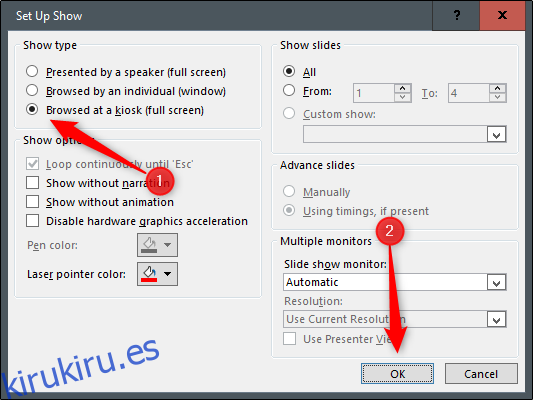
Sin la opción «Navegado en un quiosco» habilitada, las progresiones automáticas de diapositivas se deshabilitarían si alguien presionara la tecla Atrás. Cuando está habilitado, las teclas Adelante y Atrás están bloqueadas, lo que permite que la presentación de diapositivas avance automáticamente sin supervisión sin temor a que alguien la rompa.
Ahora es el momento de configurar los tiempos de las diapositivas. Dirígete a la pestaña «Transiciones». En el grupo «Tiempo», marque la casilla junto a «Después» y establezca el tiempo en el que desea que progrese cada diapositiva. Tenga en cuenta que no importa si la casilla junto a «Al hacer clic con el mouse» está marcada o no, no funcionará.
Después de eso, seleccione la opción «Aplicar a todos» en el mismo grupo.

Ahora, cuando reproduzca su presentación de diapositivas, se repetirá continuamente sin interrupciones. Para salir de la presentación de diapositivas, presione el botón «Esc».